|
Porta con te la freccia per
tenere il segno.

Se vuoi stampare

|
1.
Apri una tela
trasparente 600 x 450 pixel
imposta come colore di primo
piano #873d78
colore di sfondo colore #d187c4
crea un gradiente lineare

riempi la tua
tela
2.
Effetti - effetti
di trama - nappa con queste
impostazioni

3.
Effetti - Effetti
Plugin - FM Tile Tools - Blend
Emboss
impostazioni
di defaut
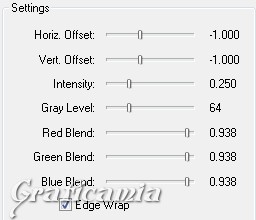
4.
Apri il tube Lilac_flowers
modifica - copia incolla come
nuovo livello
con lo strumento puntatore
allarga il tube in modo di riempire l'
intera immagine
cambia questo livello in
miscelatura a filtra

5.
Apri il tube
Tube_filly (1375) Beauty
modifica - copia incolla come
nuovo lìvello
6.
Immagine - rifletti
posizionalo a destra dell
immagine

7.
Effetti - Plugins
- Xero - Porcelain
con queste impostazioni
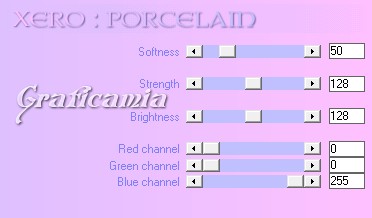
8.
Imposta il colore di primo piano
con il nero
colore di sfondo chiuso
9.
Attiva lo
Strumento Rettangolo
con queste impostazioni


disegna un rettangolo in alto
a sinistra

livelli - converti in livello raster
10.
Attiva lo
strumento
bacchetta magica - tolleranza 0
clicca del rettangolo
11.
Apri il tube
Tube_filly (1373) Bellezza
modifica - copia incolla nella
selezione
selezione - deseleziona
12.
con le stesse
impostazioni di prima disegna
sotto un altro rettangolo
Livelli -
converti in livello raster
attiva la
bacchetta magica tolleranza 0
clicca dentro al rettangolo
13.
Apri il tube
Tube_filly (1374) Bellezza
modifica - copia incolla nella
selezione
selezione - deseleziona

14.
Nuovo livello
raster
15.
Riempi con il colore #873d78
Seleziona - seleziona tutto
Selezioni - modifica - contratto
- 3 pixel
Premi il tasto Canc. sulla
tastiera
seleziona - deseleziona
16.
Livelli - unisci visibile
17.
Effetti - effetti Plugins
- Xero - Porcelain
con le stesse impostazioni di
prima
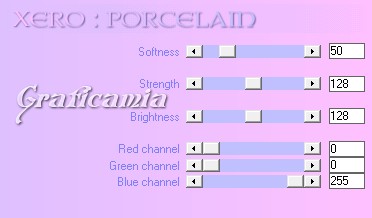
18.
Firma il tuo lavoro
Salva il tuo
lavoro in JPG

Copyright ©
2013 Webmaster Graficamia |